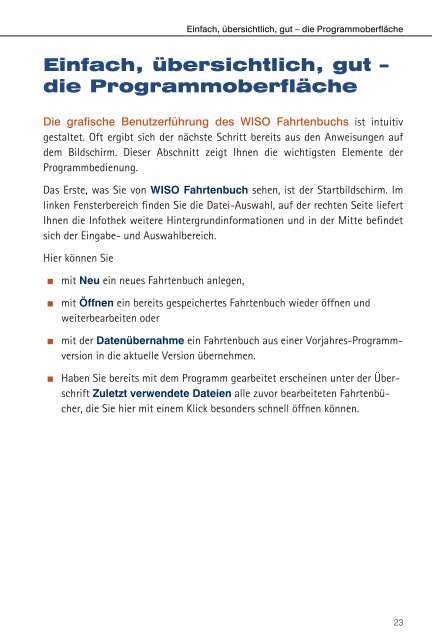WISO Fahrtenbuch
WISO Fahrtenbuch
WISO Fahrtenbuch
Sie wollen auch ein ePaper? Erhöhen Sie die Reichweite Ihrer Titel.
YUMPU macht aus Druck-PDFs automatisch weboptimierte ePaper, die Google liebt.
Einfach, übersichtlich, gut – die Programmoberfläche<br />
Einfach, übersichtlich, gut –<br />
die Programmoberfläche<br />
Die grafische Benutzerführung des <strong>WISO</strong> <strong>Fahrtenbuch</strong>s ist intuitiv<br />
gestaltet. Oft ergibt sich der nächste Schritt bereits aus den Anweisungen auf<br />
dem Bildschirm. Dieser Abschnitt zeigt Ihnen die wichtigsten Elemente der<br />
Programmbedienung.<br />
Das Erste, was Sie von <strong>WISO</strong> <strong>Fahrtenbuch</strong> sehen, ist der Startbildschirm. Im<br />
linken Fensterbereich finden Sie die Datei-Auswahl, auf der rechten Seite liefert<br />
Ihnen die Infothek weitere Hintergrundinformationen und in der Mitte befindet<br />
sich der Eingabe- und Auswahlbereich.<br />
Hier können Sie<br />
■ mit Neu ein neues <strong>Fahrtenbuch</strong> anlegen,<br />
■ mit Öffnen ein bereits gespeichertes <strong>Fahrtenbuch</strong> wieder öffnen und<br />
weiterbearbeiten oder<br />
■ mit der Datenübernahme ein <strong>Fahrtenbuch</strong> aus einer Vorjahres-Programmversion<br />
in die aktuelle Version übernehmen.<br />
■ Haben Sie bereits mit dem Programm gearbeitet erscheinen unter der Überschrift<br />
Zuletzt verwendete Dateien alle zuvor bearbeiteten Fahrtenbücher,<br />
die Sie hier mit einem Klick besonders schnell öffnen können.<br />
23